
Nhưng trước khi chúng tôi bắt đầu, bạn phải cài đặt phần mềm khôi phục đĩa sẽ được sử dụng trong phương thức.
Lưu ý: Đảm bảo rằng sự cố bạn gặp phải thực sự là lỗi ổ cứng. Bạn có thể kiểm tra nó bằng cách rút ổ cứng ra khỏi máy tính và thử kết nối nó với máy tính khác. Nếu nó có thể đọc được và có vẻ ổn, thì vấn đề bạn thực sự gặp phải là trục trặc thiết bị có thể gây ra lỗi khởi động. Nói cách khác, ổ cứng của bạn vẫn ổn. Những gì cần được sửa là một trong những ổ cứng máy tính của bạn.
Phần mềm có thể giúp bạn khôi phục dữ liệu từ ổ cứng bị lỗi là Phục hồi dữ liệu lần thứ 7. Nó cung cấp giải pháp dễ dàng để giúp bạn xuất và khôi phục tất cả dữ liệu từ một ổ cứng bị lỗi. Hơn nữa, không giống như các phần mềm khôi phục dữ liệu khác mà bạn có thể tìm thấy trên internet, bằng cách sử dụng Phục hồi dữ liệu thứ 7, bạn có thể khôi phục hầu hết tất cả các loại tệp, bao gồm email, ảnh, video, âm thanh, lưu trữ, tài liệu, v.v. hoàn toàn phù hợp cho cả Windows và Mac - bao gồm Windows 10 và macOS Sierra.
Nhấp vào liên kết bên dưới để tải xuống Phục hồi dữ liệu lần thứ 7 và cài đặt nó trên máy tính của bạn. Quá trình tải xuống và cài đặt sẽ chỉ mất vài phút, vì vậy bạn không nên lo lắng nó sẽ tốn quá nhiều thời gian của bạn. Khi Phục hồi dữ liệu 7thShare đã được tải xuống và cài đặt trên máy tính của bạn, bạn có thể làm theo phương pháp để khôi phục các tệp từ ổ cứng bị lỗi bên dưới, cũng như khôi phục dữ liệu từ đĩa cứng bị hỏng.
Khởi chạy Phục hồi dữ liệu lần thứ 7 và bạn sẽ thấy danh sách các loại tệp bạn có thể khôi phục. Chỉ cần chọn loại tệp bạn muốn khôi phục. Nếu không, 7thShare Data Recovery sẽ tìm thấy tất cả các loại tệp trên ổ cứng bị lỗi.
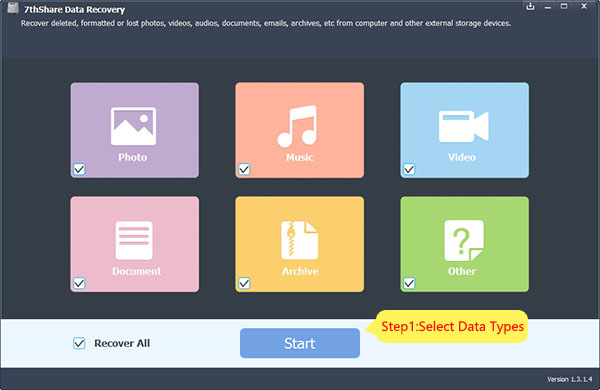
Bây giờ, bạn có thể thấy tất cả các ổ đĩa cứng được kết nối với máy tính này bao gồm cả ổ cứng bị lỗi. Nhấp vào ổ cứng bị lỗi và sau đó nhấp vào nút "Bắt đầu quét" để quét ổ cứng bị lỗi để tìm các tệp bị mất.
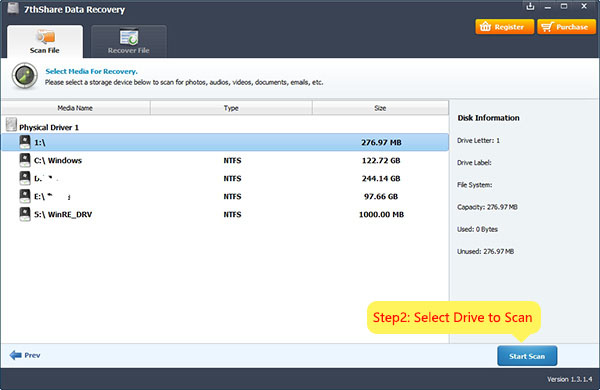
Nếu ổ cứng bị lỗi không thể đọc được, chỉ cần kiểm tra ổ cứng xem nó có được kết nối đúng với máy tính của bạn hay không. Nó có thể giải quyết vấn đề.
Sau khi quá trình quét hoàn tất, bạn có thể xem bản xem trước của tất cả các tệp bạn có thể khôi phục bằng Phục hồi dữ liệu 7thShare. Bây giờ, chỉ cần nhấp vào tất cả các tệp bạn muốn khôi phục và sau đó nhấp vào nút "Phục hồi" để bắt đầu quá trình khôi phục.
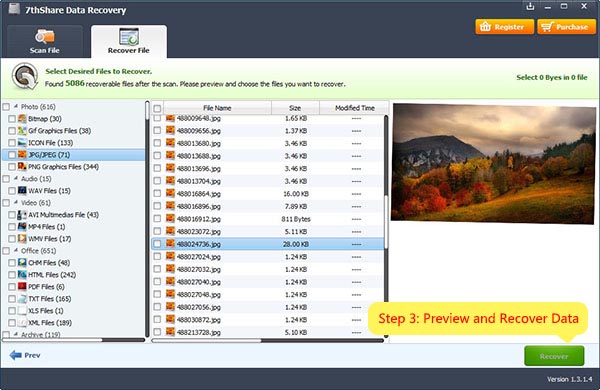
Bây giờ, tất cả những gì bạn cần làm chỉ là ngồi lại và để phần mềm làm điều kỳ diệu. Có thể mất vài phút hoặc lâu hơn tùy thuộc vào kích thước dữ liệu bạn muốn khôi phục. Khi quá trình hoàn tất, hãy đóng phần mềm và yên tâm rằng tất cả các tệp đã được khôi phục thành công.